在日常使用电脑过程中,我们有时会遇到电脑明明连接着WiFi但却无法上网的情况。这种情况的发生可能会让我们感到困惑和烦恼。那么为什么电脑明明连着WiFi却无法上网呢?本文将从多个方面分析电脑无法上网的原因,并提供解决方法,帮助读者解决这一问题。
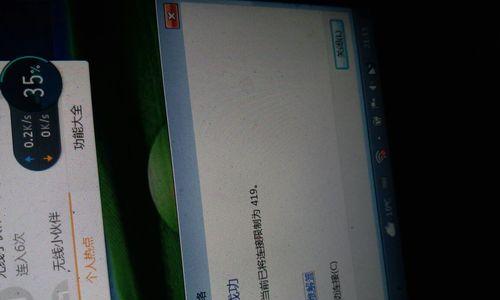
电脑与路由器之间的连接出现问题
有时,虽然电脑显示已经连接到了WiFi,但实际上连接信号较弱或不稳定,导致无法正常上网。这可能是由于距离路由器太远或者有其他物体阻挡导致的。解决方法可以尝试调整电脑与路由器的距离或重新定位路由器。
WiFi信号发生干扰
WiFi信号受到其他电子设备的影响很常见。例如,微波炉、电话、无线音箱等设备都可能会对WiFi信号产生干扰,导致电脑无法上网。解决方法可以尝试将这些设备移离WiFi路由器,或者更换为其他频段的WiFi信号。
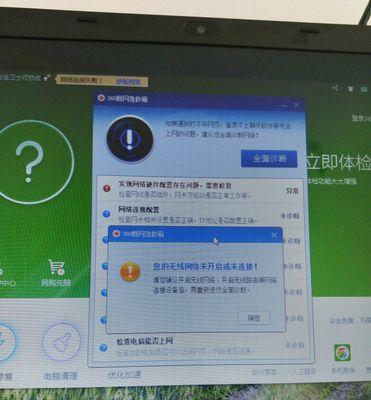
路由器设置问题
有时候,路由器的设置不正确也会导致电脑无法上网。例如,如果路由器设置了MAC地址过滤,而电脑的MAC地址不在过滤列表中,那么电脑将无法连接网络。解决方法是检查路由器设置,确保没有开启限制电脑连接的功能。
网络服务提供商问题
在某些情况下,网络服务提供商可能存在故障或维护导致无法正常上网。这种情况下,用户只能耐心等待网络恢复正常。可以尝试拨打网络服务提供商的客服热线咨询情况。
DNS服务器设置错误
DNS(DomainNameSystem)服务器负责将域名解析为IP地址,如果电脑的DNS服务器设置错误,也会导致无法上网。解决方法可以尝试更改DNS服务器地址为自动获取或者使用公共的DNS服务器地址。
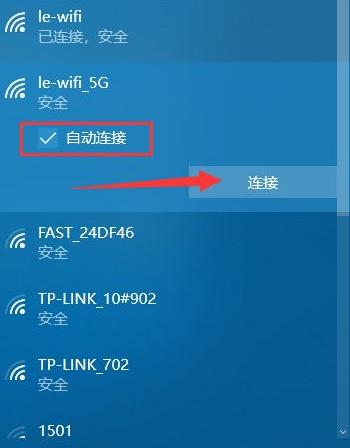
网卡驱动程序问题
网卡驱动程序过期或损坏也会导致电脑无法连接到WiFi网络。解决方法是更新网卡驱动程序,可以通过官方网站下载最新的驱动程序或使用驱动程序更新工具。
电脑系统设置问题
有时,电脑系统设置不正确也会导致无法上网。例如,防火墙或安全软件可能会阻止电脑连接到网络。解决方法是检查系统设置,关闭防火墙或者安全软件,然后尝试重新连接WiFi。
IP地址冲突
如果多台设备连接同一个WiFi网络时分配到了相同的IP地址,就会导致IP地址冲突,进而无法上网。解决方法可以尝试重新启动路由器和电脑,或者手动设置不同的IP地址。
WiFi网络名称隐藏
有些WiFi网络将网络名称隐藏起来,即不会被显示在可用网络列表中。这种情况下,电脑虽然能够连接上WiFi,但无法上网。解决方法是手动添加WiFi网络,输入正确的网络名称和密码。
电脑系统更新问题
电脑系统更新可能会导致某些网络设置被更改,从而造成无法上网的情况。解决方法是检查电脑系统是否有更新,如果有,及时进行更新,并重新连接WiFi。
网站访问限制
有些时候,电脑可以正常连接到WiFi,但无法访问特定的网站,这可能是由于网络运营商对该网站进行了限制。解决方法可以尝试使用VPN代理或者更换DNS服务器地址。
WiFi密码错误
输入错误的WiFi密码当然也会导致电脑无法连接到网络。解决方法是确认WiFi密码正确性,并重新输入密码进行连接。
网络线路故障
如果使用的是有线网络连接,那么可能是网络线路出现了故障,导致无法上网。解决方法是检查网络线路是否正常连接,如果有断开或损坏,可以更换线路。
电脑病毒感染
有些恶意软件可能会修改电脑的网络设置,导致无法连接到网络。解决方法是进行杀毒软件的全面扫描,清除电脑中的恶意软件。
重置网络设置
如果以上方法都无效,可以尝试重置电脑的网络设置。解决方法是在电脑设置中找到网络重置选项,并进行重置操作。
当电脑明明连着WiFi却无法上网时,我们可以从多个方面去寻找问题的原因,并采取相应的解决方法。无论是调整设备之间的距离,还是检查路由器和电脑的设置,或者更新驱动程序和重置网络设置,都有可能解决电脑无法上网的问题。希望本文提供的解决方法能够帮助到读者,让大家能够顺畅地上网。




